Begränsa bandbredd och ställa in tiden när Windows-uppdateringar kan hämtas - Konfigurera BITS-inställningar
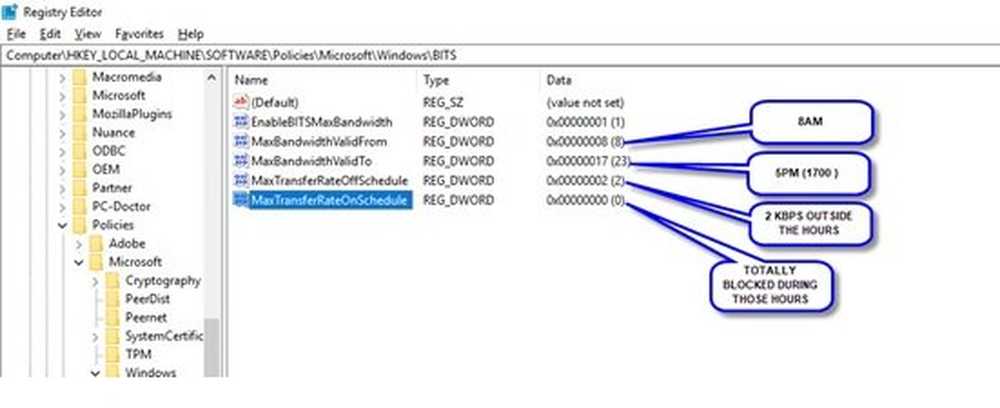
Det här inlägget visar hur du kan ställa in tidsfönstret mellan vilka du kan konfigurera Windows 10 för att ladda ner Windows-uppdateringar med hjälp av grupprincip eller registerredigerare för att konfigurera BITS-inställningar.
Stannar ditt internet plötsligt, trots att du inte gjorde någonting annorlunda än tidigare? Tja, det kan bero på många orsaker, och en av de mest framträdande är Background Intelligent Transfer Service (BITS). Denna speciella Windows-process kan börja använda en stor del av din nätverksbandbredd, tydligen utav ingenstans.
Låt oss titta på orsakerna och hur du kan hantera det.
Förstå BITS och varför Windows-uppdateringar kan vara otydliga
Så vad är BITS? Det är en process som överför filer (nedladdningar eller uppladdningar) mellan en klient och en server och ger framstegsinformation relaterad till överföringarna. BITS används oftast av Windows för att hämta Windows Update till klientens lokala system. Som standard överför BITS filer i bakgrunden med endast inaktiv nätverksbandbredd i ett försök att bevara användarens interaktiva upplevelse med andra nätverksprogram.
Detta kan eventuellt vara ett problem för de användare som har en snabb nätverksadapter (10 Mbps) men är anslutna till nätverket via en långsam länk (56 Kbps). Detta beror främst på att BITS kommer att konkurrera om full bandbredd istället för att bara använda den tillgängliga bandbredden på den långsamma länken - BITS har ingen synlighet för nätverkstrafiken bortom klienten.
I enkla ord kan BITS äta upp en stor mängd nätverksbandbredd för att utföra bakgrunds nedladdningsprocessen som lämnar användarna med problem som långsamhet. Svaret på det här problemet är att använda en systempolicy-konfiguration för att blockera BITS från att använda bandbredd. Samma trick kan också tillämpas på användare som inte har problem med bandbredd, men vill bara begränsa sina dataöverföringar till vissa tider på dagen.
Lösning - Konfigurera BITS-inställningar
Att helt blockera, begränsa eller göra båda följer stegen nedan som föreslagits på Microsoft Answers:
Öppna Registerredigerare och gå till denna plats:
HKEY_LOCAL_MACHINE \ Software \ Policies \ Microsoft \ Windows \ BITS
Högerklicka på en tom punkt på vänster sida och välj Nytt> DWORD-värde som visas nedan-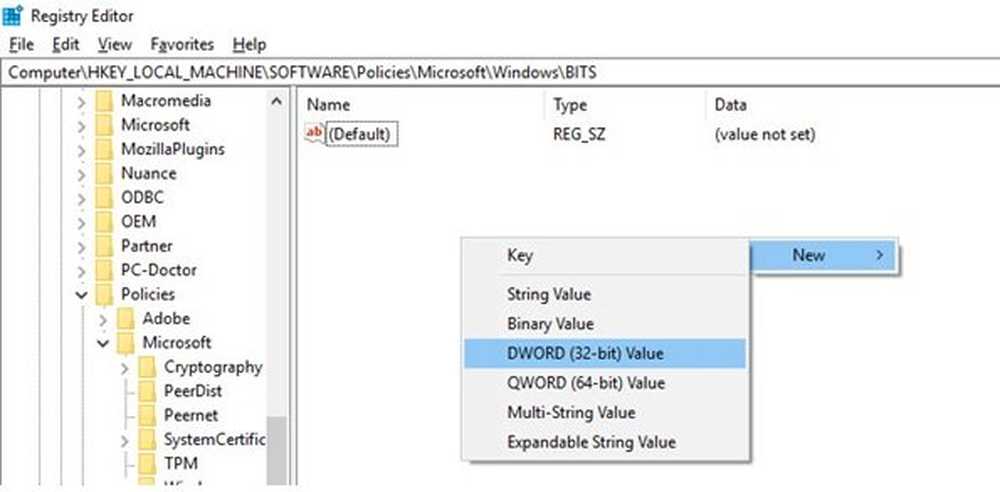
Du måste skapa följande DWORDS och ge dem lämpliga värden:
- EnableBITSMaxBandwidth
- MaxBandwidthValidFrom
- MaxBandwidthValidTo
- MaxTransferRateOffSchedule
- MaxTransferRateOnSchedule.
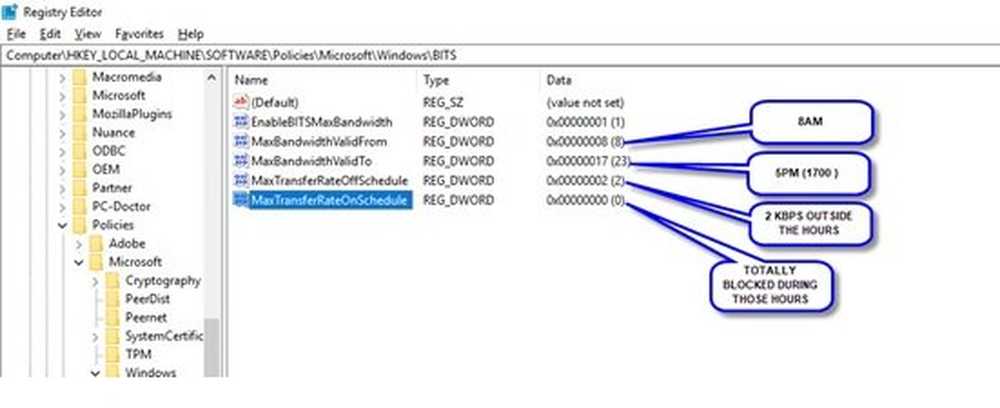
Denna uppsättning inställningar blockerar BITS helt mellan de visade timmarna och bortom dessa timmar använder BITS endast 2 KBPS av hela nätverksbandbredden. Dessa värden kan anpassas av användarna utifrån deras egna preferenser.
För användare med Windows Pro Edition kan du begränsa den maximala nätverksbandbredden för BITS-bakgrundsöverföringar med hjälp av Grupprincipredigerare. Det här verktyget gör detsamma och skapar registervärdena mekaniskt. Mer om det på MSDN.
Slutsats
Konfigurering av tiden för nedladdning av Windows-uppdateringar gör att användarna smidigt kan fortsätta sina dagliga aktiviteter även när uppdateringar hämtas i bakgrunden. Det är dock inte rekommenderat att inaktivera den här tjänsten helt.
TIPS: Du kan förhindra att Windows 10 startas om automatiskt, för att installera Windows-uppdateringar med funktionen Aktiva timmar.


